100% Zufriedenheitsgarantie Über uns
Lang erwartet, endlich da: das neue iPhone 5S. In diesem Herbst stellt Apple das neue Flaggschiff iPhone 5S vor. Anders als die Vorgängerversion ist das Spitzenmodell iPhone 5S mit einem neuen A7 Chip mit 64-Bit Architektur und einem Fingerabdrucksensor ausgestatten, der die Erkennung der Benutzer am Fingerabdruck ermöglicht. Die Display-Größe (Retina-Display von 1136 x 640 Pixeln) ist unverändert. Weiterhin verfügt das Top-Modell über eine bessere Kamera, der größeren Kamera-Sensor kann mehr Licht aufnehmen.
Sind Sie Apple-Fans? Haben Sie auf die Vorstellung von iPhon5 5S lang gewartet und möchten Sie das neue iPhone bestellen? Nach der Bestellung von iPhone 5S sollten Sie lernen, wie Sie Ihre aufgenommene Fotos vom älteren iPhone-Modellen z.B. iPhone 5 auf iPhone 5S übertragen können. Wenn Sie die Bilder kostenlos auf iPhone 5s übertragen möchten, können Sie Syncios verwenden. Dieser iPhone Transfer hilf Ihnen bei der Übertragung der Fotos vom Vorgänger auf iPhone 5S.
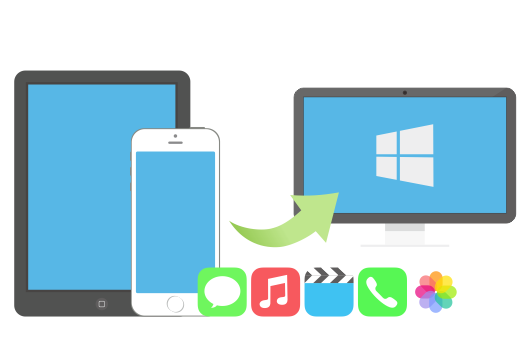
Hinweis: Syncios ist kompatibel mit iOS 14.
Syncios iPhone Transfer ist die beste Lösung, um Dateien vom iPhone auf iPhone zu übertragen, wenn Sie mit iTunes nicht zufrieden sind.
Mit Syncios können Sie nicht nur Fotos, sondern auch Apps, Musikdateien, Filme, E-Books, Sprachmemos, iTunes U, Kontakte und andere iPhone Daten vom iPhone 5 und anderen älteren iPhone-Versionen auf iPhone 5S ohne Wi-Fi übertragen. Zudem unterstützt Syncios alle iOS-Versionen und alle Apple Gerätemodelle. Führen Sie die folgende Schritte durch, um iPhone 5 Fotos auf iPhone 5S zu übertragen.
1. Syncios installieren — Downloaden und installieren Sie Syncios.
2. iPhone 5 mit PC verbinden — Verbinden Sie Ihr altes iPhone 5 mit PC, dann starten Sie Syncios.
3. Dateien auf dem iPhone 5 auf PC übertragen — Gehen Sie zum Panel Foto. Wählen Sie alle Dateien, klicken Sie auf "Exportieren" und legen Sie Sicherungsordner auf der Festplatte fest. Klicken Sie auf "OK" zur Sicherung.
4. iPhone 5S mit PC verbinden — Schließen Sie Ihr neues iPhone 5S an den PC an. Klicken Sie auf Fotos. Klicken Sie auf "Importieren", um die gesicherten iPhone 5 Fotos auf iPhone 5S zu übertragen.
Hinweis: Film, Musik, E-Book, App, Kontakte, Notizen, Hörbuch usw. lassen sich auf gleiche Weise vom iPhone 5 auf das neue iPhone 5S übertragen.
Andere Funktionen von Syncios iPhone Transfer
Verwandte Artikel über Syncios Transfer